L’un des plus grands défis auquel chaque blog est confronté est de tenter de susciter de l’intérêt sur son contenu ancien. Au fur et à mesure que le temps passe, il est normal que les visiteurs évitent les articles vieillissants et optent pour de nouveaux.
Pour dire les choses simplement, vos œuvres peuvent avoir une «date d’expiration», et ce n’est pas toujours une bonne chose. Il en va de même pour les commentaires de vos articles. Bien qu’il y ait quelques astuces que vous pouvez employer, décider de supprimer les dates de vos commentaires WordPress pourrait être la clé pour garder votre contenu frais.
Lisez notre article sur Comment créer des titres qui attirent sur WordPress
Dans ce tutoriel, nous vous donnerons d’abord les raisons pour lesquels vous souhaiterez supprimer les dates de vos commentaires WordPress, puis je vous montrerai comment masquer les dates sur les commentaires.
Mais avant, si vous n’avez jamais installé WordPress découvrez Comment installer un blog WordPress en 7 étapes et Comment rechercher, installer et activer un thème WordPress sur votre blog
Ensuite revenons vers ce pourquoi nous sommes là.
Pourquoi souhaitez-vous supprimer la date sur vos commentaires ?
Le fait d’afficher les dates à chaque publication dans votre section de commentaires ressemble à une évidence (après tout, c’est une petite fonctionnalité qui améliore la convivialité).
La mauvaise nouvelle est que les dates peuvent également avoir une incidence sur la réception de votre contenu. Comme nous l’avons mentionné précédemment, il est commun pour les utilisateurs de ne pas partager le contenu s’ils pensent que c’est trop vieux, et il en va de même pour les sections de commentaires.
Comment afficher la date de dernière connexion d’un utilisateur sur WordPress est à lire absolument
Il pourrait y avoir beaucoup d’informations utiles dans les commentaires de vos articles, mais s’ils ont été ajoutés il y a plusieurs années, il est probable que les visiteurs les ignoreront pour rechercher des informations plus récentes.
Le retrait des dates sur vos commentaires est un petit réglage, mais cela peut aider à garder votre contenu frais. La bonne nouvelle est que WordPress rend cela facile à réaliser.
Comment masquer les dates avec « Better Recent Comments »
Le plugin « Best Recent Comments » vous permet d’avoir plus de contrôle sur vos sections de commentaires en choisissant les éléments qu’ils devraient inclus.
De plus, il vous permet d’ajouter de nouvelles sections de commentaires à l’aide d’un widget ou de simples shortcodes. Bien qu’il n’ait pas reçu une mise à jour récente, nous n’avons trouvé aucun problème au cours des tests.
Pour commencer, il suffit d’installer et d’activer le plugin car il n’a pas d’options de configuration supplémentaires. Si vous souhaitez utiliser la fonctionnalité « Better Recents Comments », vous pouvez le trouver en accédant à « Apparence> Widgets » sur votre tableau de bord:
À partir d’ici, faites glisser le widget Meilleur commentaire récent à n’importe quelle section où vous souhaitez et vous verrez l’option qui vous permettra de choisir les éléments qu’il doit inclure:
Vous pouvez choisir le nombre de commentaires que vous souhaitez afficher dans la section. Si vous souhaitez garder le widget aussi proche des sections de commentaires par défaut de WordPress que possible, définissez un nombre important.
Comme vous pouvez le voir, il existe également une option pour afficher la date de chaque commentaire sur votre widget. Allez-y et désactivez-le maintenant et enregistrez vos modifications. Si vous naviguez vers l’avant de votre site web, vous verrez comment tout se présente :
Consultez aussi : Comment permettre aux utilisateurs d’apprécier les commentaires
Si vous souhaitez afficher votre section de commentaires mis à jour ailleurs sur votre page, vous devrez utiliser le système de shortcode du plugin. Pour ce faire, ouvrez simplement l’éditeur WordPress et collez-le dans sur les différents emplacements où vous le souhaitez :
[better_recent_comments number="50" format="{avatar} {post} - {comment}"]
Cela indique au plugin d’inclure uniquement les éléments ci-joints. Dans ce shortcode, nous allons inclure les avatars de vos commentateurs, leurs noms d’utilisateur et ce qu’ils ont écrit. Voici comment cela est vu de l’autre :
Maintenant, parlons de la façon de mettre en œuvre cette fonctionnalité sans utiliser de plugins.
Découvrez aussi quelques plugins WordPress premium
Vous pouvez utiliser d’autres plugins WordPress pour donner une apparence moderne et pour optimiser la prise en main de votre blog ou site web.
Nous vous proposons donc ici quelques plugins WordPress premium qui vous aideront à le faire.
1. WPCRM – CRM for Contact form 7 & WooCommerce
WPCRM est le moyen idéal pour augmenter la conversion des prospects. Il ajoute des boutons de citation à la page du produit WooCommerce, ce qui permet aux propriétaires de boutiques en ligne de fournir des devis à leurs clients.
Comme fonctionnalités, il propose entre autres : un excellent tableau de bord, une synchronisation entre les comptes WooCommerce et ceux récupérés par Contact Form 7, un panneau de configuration flexible, la gestion des ventes avec un maximum de contrôle, un gestionnaire de contact au look convivial, l’intégration de MailChimp, et bien plus.
Télécharger | Démo | Hébergement Web
2. LatePoint
Êtes-vous fatigué des plugins de réservation compliqués, dont la configuration prend une éternité et parfois même une fois que vous le faites – ceux-ci ralentissent tout votre site Web et vous font perdre vos potentiels clients ?
Le plugin WordPress premium LatePoint vient donc à votre rescousse en vous aidant à intégrer dans votre site web un système simple et intuitif de gestion de rendez-vous, qui s’adresse à vos clients et simplifie incroyablement la planification d’un rendez-vous en quelques clics. Il s’installe en moins de 5 minutes et propose des options de connexion via les réseaux sociaux.
Bien que simple à l’extérieur, il est incroyablement puissant à l’intérieur. Son panneau de configuration propre et moderne est conçu de manière à ce que tout propriétaire d’entreprise puisse facilement consulter les rapports sur les performances des agents et gérer les services et les clients sans trop de tracasseries.
Télécharger | Démo | Hébergement Web
3. Accordion Slider
Accordion Slider est un plugin WordPress premium entièrement responsive et tactile qui combine la fonctionnalité d’un Accordéon à celle d’un slider. Ce plugin apporte le meilleur des deux mondes, et offre une expérience utilisateur moderne, intuitive et attrayante.
Ses fonctionnalités sont : une mise en page responsive, le support du tactile, un contenu dynamique, les mises à jour automatiques, le support de la pagination, et plus.
Télécharger | Démo | Hébergement Web
Ressources recommandées
Découvrez d’autres ressources recommandées qui vous accompagneront dans la création et la gestion de votre site web.
- 4 plugins WordPress pour migrer votre site internet
- Temps de chargement : Facteur de réussite pour l’eCommerce
- Comment vérifier votre blog WordPress pour Pinterest
- Publicité sur WordPress : est-ce toujours rentable ?
Conclusion
Voilà ! C’est tout pour ce tutoriel, j’espère qu’il vous permettra de supprimer les dates des commentaires sur WordPress avec succès. N’hésitez pas à partager cet article avec vos amis sur vos réseaux sociaux préférés.
Cependant, vous pourrez aussi consulter nos ressources, si vous avez besoin de plus d’éléments pour mener à bien vos projets de création de sites internet, en consultant notre guide sur la création de blog WordPress.
Si vous avez des suggestions ou des remarques, laissez-les dans notre section commentaires.
…

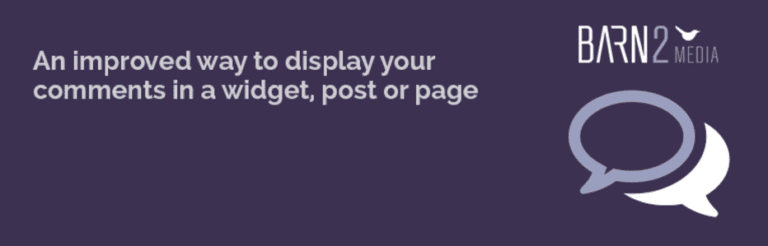
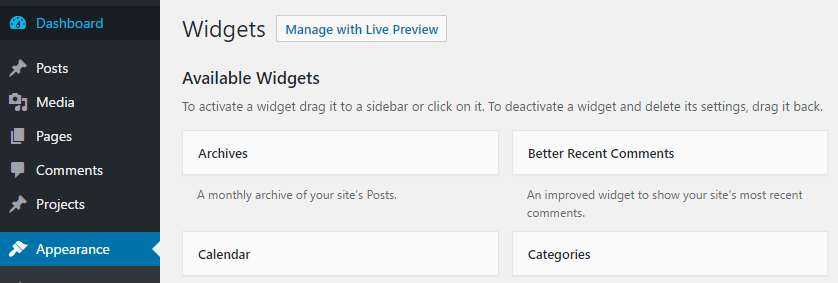
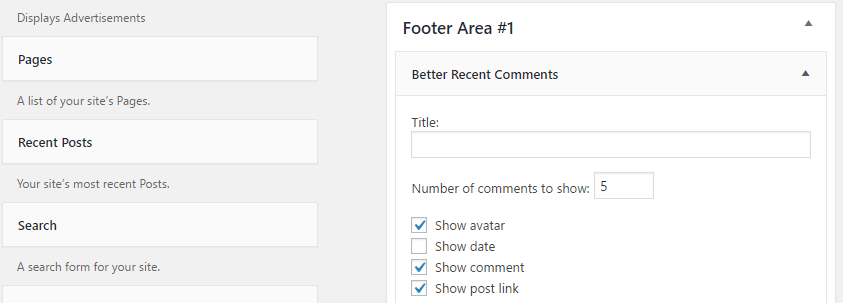
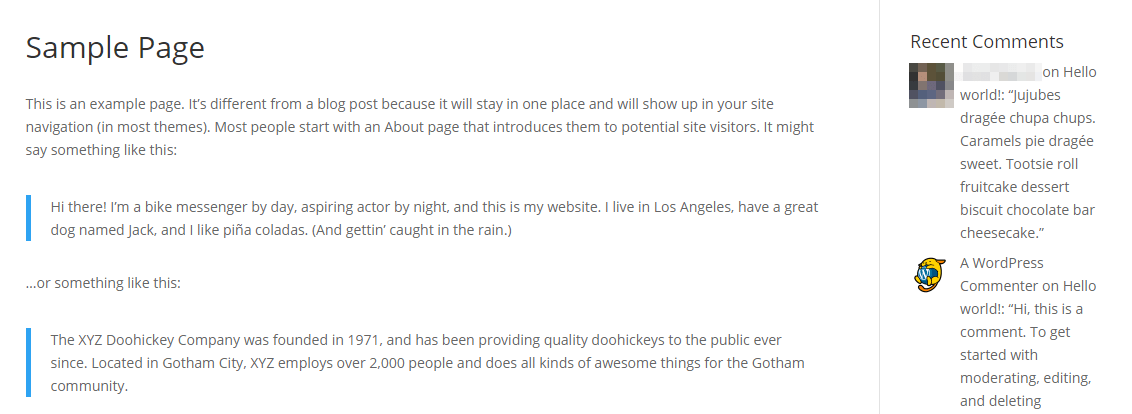
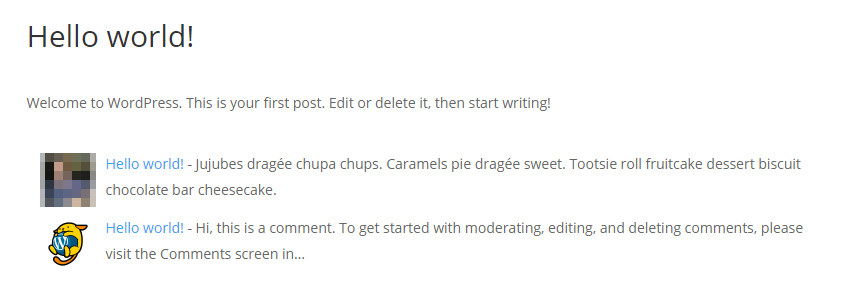
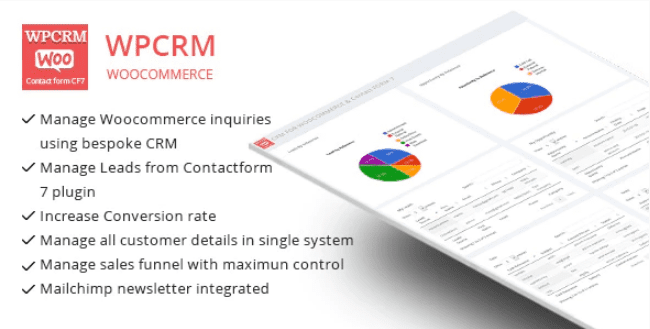
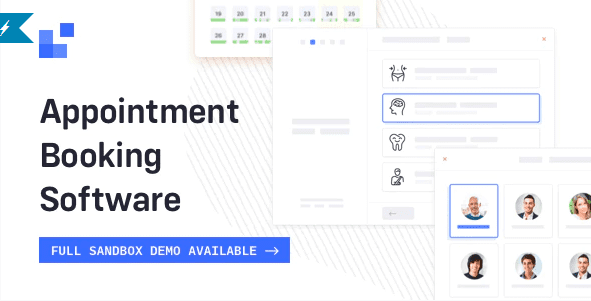
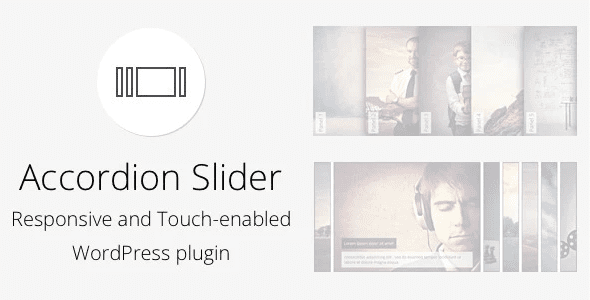
Contenu utile. merci